window10怎么进行快捷截图
来源:网络收集 点击: 时间:2024-05-01【导读】:
电脑的应用广泛,每个应用电脑的人都应该学会一些快捷键,今天我就来教教大家Windows10怎样快捷截图?提高大家的工作效率。工具/原料more电脑Windows10系统Windows10 家庭中文版 1903方法/步骤1/5分步阅读 2/5
2/5 3/5
3/5 4/5
4/5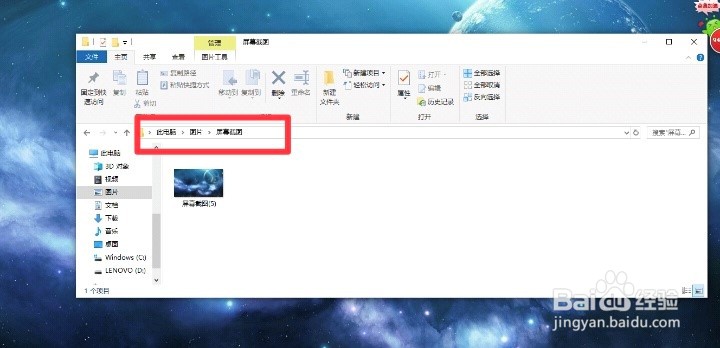 5/5
5/5
1.今天教大家两种方法不需要截图软件就可以在windows10进行屏幕截图,
点击Window+Shift+S键,同时按下这三个键之后就可以在上面看到四个选项
分别是矩形截图,任意形状截图,窗口截图和全屏截图。
 2/5
2/52.我们现在用鼠标点击矩形截图,按住鼠标左键滑动鼠标选出想要截图的区域。(过程精准一些,免得重复操作。)
 3/5
3/53.松开鼠标,就可以在右下角看到一个提示框,点击进去之后进入编辑界面,根据需要进行简单编辑,完成之后就可以进行保存。
 4/5
4/54.第二种方法Window+PrtSc键进行全屏截图,同时按下这两个键之后,图片会自动保存到----此电脑--图片--屏幕截图中,在这里就可以查看。
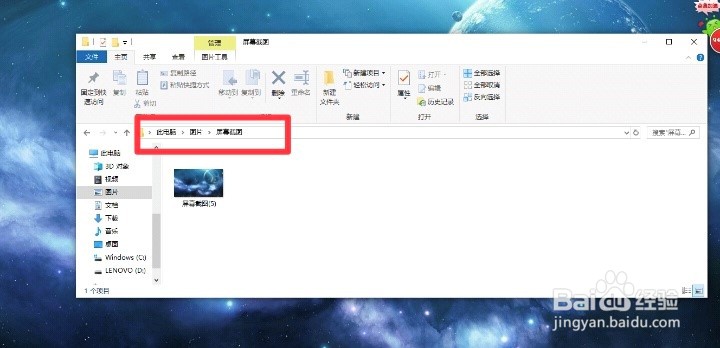 5/5
5/5总结:1.Window+Shift+S 键进行矩形、任意形状、窗口、全屏截图
2.Window+PrintScreen 全屏截图,自动保存
注意事项1.图片保存的位置是可以自定义的,免得保存后找不到。
2.截图过程中注意保护个人隐私。
版权声明:
1、本文系转载,版权归原作者所有,旨在传递信息,不代表看本站的观点和立场。
2、本站仅提供信息发布平台,不承担相关法律责任。
3、若侵犯您的版权或隐私,请联系本站管理员删除。
4、文章链接:http://www.1haoku.cn/art_646153.html
上一篇:如何在BOSS直聘中开启社区互动和状态通知
下一篇:如何用函数根据身份证号计算年龄
 订阅
订阅